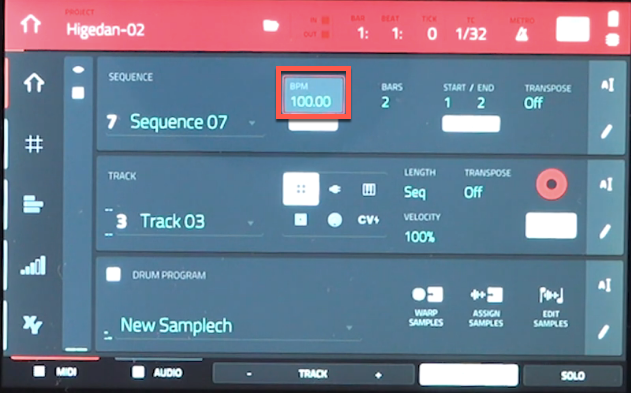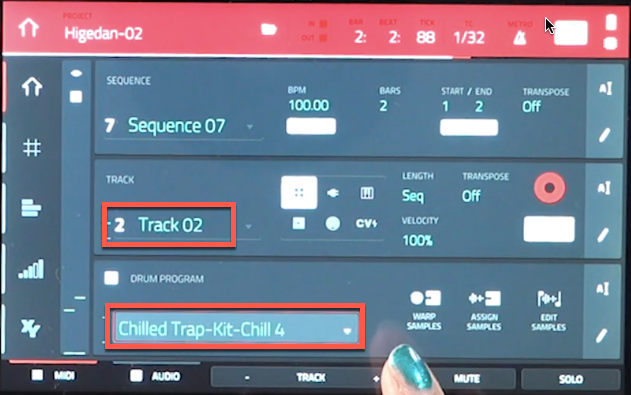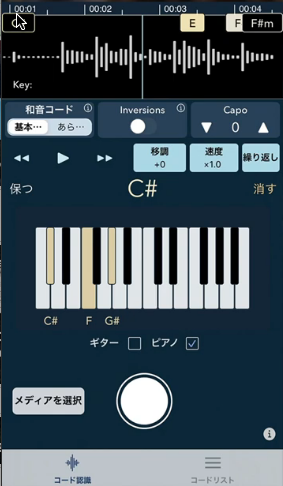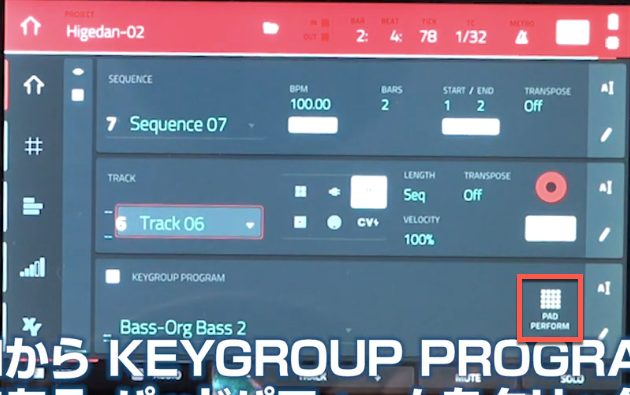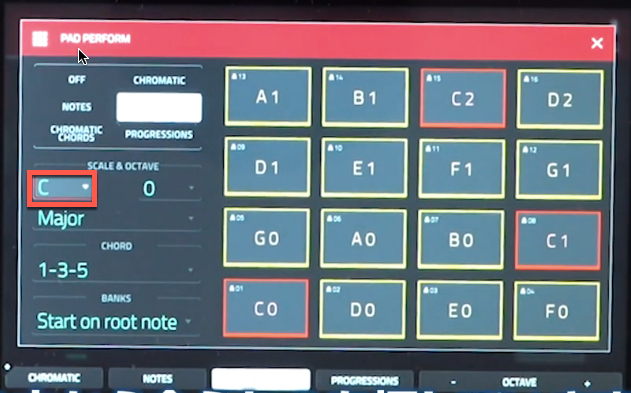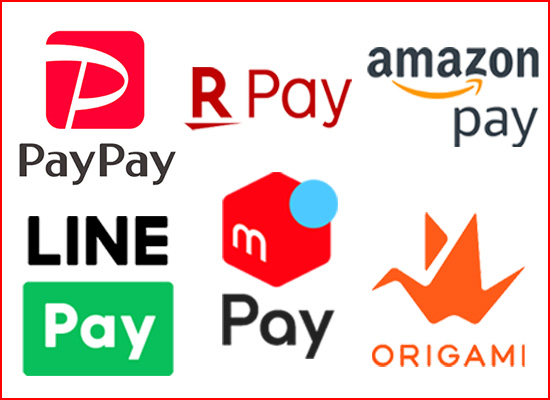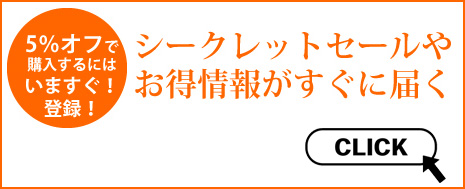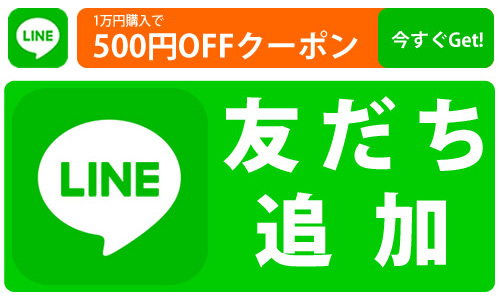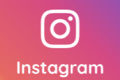【音楽知識無し作曲講座✌️vol.5】アナ雪でLo-Fi HipHopを作る!初心者でもできるヒット曲サンプリング!【アナと雪の女王 / Let it go】
※動画掲載時は2020年8月のお話です。
今回はAKAI professionalの「MPC LIVE」を使用して大ネタのサンプリングで曲を作る方法を解説していきます。
使用する曲は「アナと雪の女王 / Let it go」です。
前回同様作曲素人であるドラマーの里英さんに検証していただきました!
プロレベルを目指すのではなく、作曲初心者の方が知識がなくても楽しく曲が作れるということを目標にした内容になっています。
▽前回のブログはこちら
【音楽知識無し作曲講座✌️vol.4】ヒゲダンでLo-Fi HipHopを作る!初心者でもできるヒット曲サンプリング!【Official髭男dism / Pretender】
▽「音楽知識無し作曲講座」再生リストはこちら
https://www.youtube.com/playlist?list=PL-G8AwVnMjfqKS7V0VutacLpmd3QJqsfo
目次
1.サンプリング
今回サンプリングをしていくのは音楽知識がない初心者の方でも簡単に曲を作るために、単純なループだけじゃなくよりアレンジした「チョップ」という方法を使います。
「サンプリング」とはもともとの楽曲のフレーズだったり音を引用して全く別の新しい曲を作ることで、ヒップホップでは結構使われている有名な曲の作り方です。
それでは人気のを「アナと雪の女王 / Let it go」をサンプリングしていくのですが、今回はイントロのピアノソロのところをサンプリングしていきます。
他の楽器が入っていないため使いやすいかと思います。
サンプリングの方法は欲しい部分をMPC LIVEに録音していきます。
今回はスマホに入っている音楽を使用しますがレコードでもパソコンの音楽ファイルでも可能です。
まずスマホとMPCを直接接続して録音するのでスマホの変換とMPCのインプット端子に接続します。
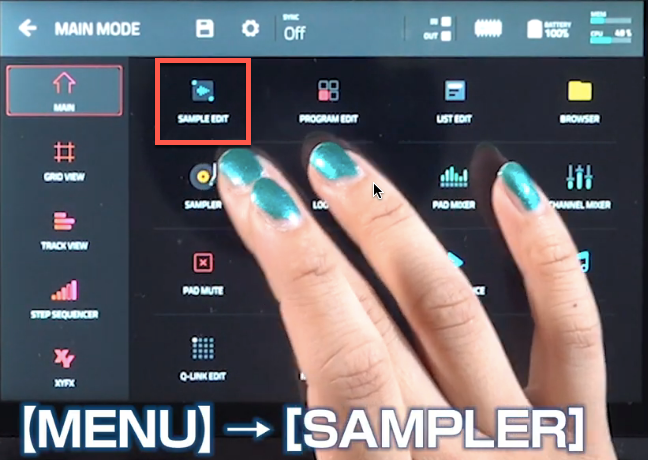
「MENU」ボタン→画面上の「SAMPLER」をタッチします。
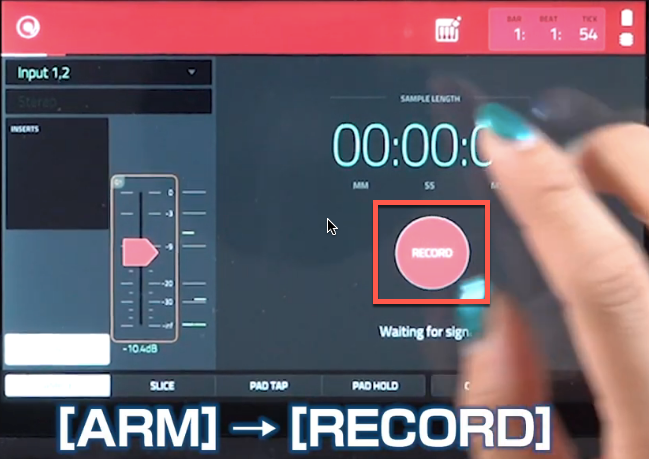
画面上の「ARM」→「RECORD」をタッチするとレコーディングされます。
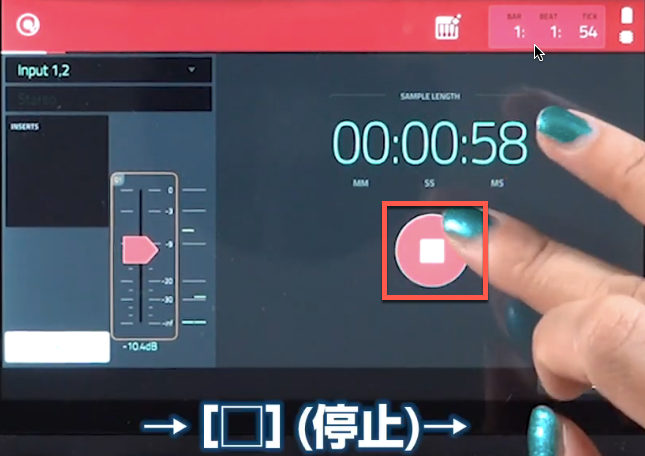
終わりが決まったら□の「停止」ボタンを押します。
曲の名前をキーボードで入力して「KEEP」で保存です。
2.チョップ
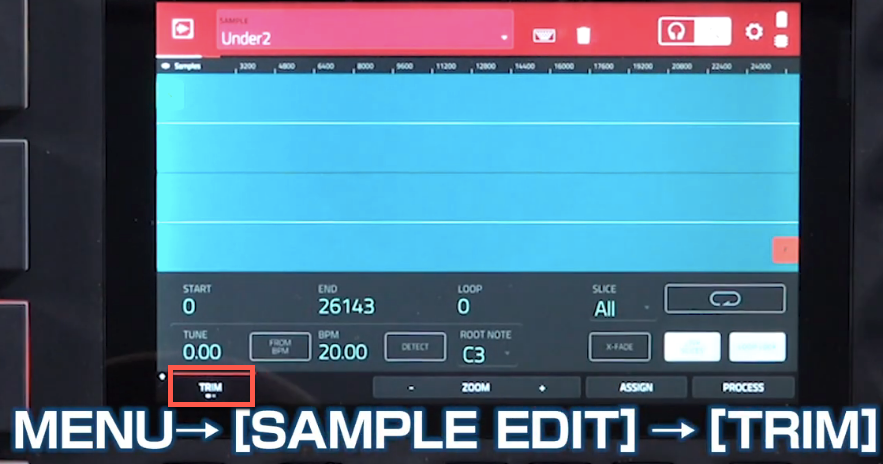
「MENU」ボタン→「SAMPLE EDIT」→画面上の「TRIM」を押します。
これで好きなタイミングでパッドを叩くとチョップをすることができます。

チョップが決定したら「SHIFT」ボタンを押しながら「CONVERT」を押します。
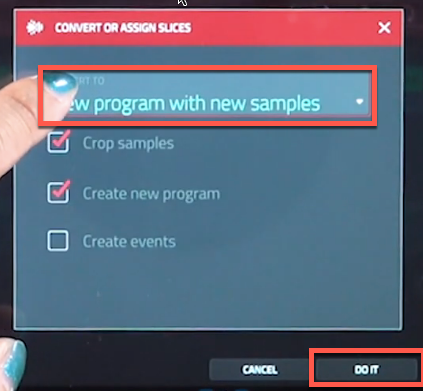
「New program with new samples」を選択→「DO IT」を押します。
「MAIN」ボタンを押して戻り、「GRUM PROGRAM」のところに今作った音源が表示されるので選択します。
割り振りができたら実際に叩いてフレーズを考えていきます。
テンポを変更したい場合、「MAIN」画面の「SEQUENCE」の「BPM」をダブルタップするとBPMを変更する事ができます。
「PLAY」ボタンを押すと設定したBPMでクリックが流れます。
フレーズのパターンが決まったら録音をしていきたいと思います。

録音方法は、画面上の左側メニューの上から2つ目→「REC」ボタン→「PLAY」ボタンでパッドに打ち込んでいくと録音する事ができます。
打ち込んで録音した音は「PLAY START」ボタンを押すと流れます。
3.ドラムの作成・録音
打ち込んだフレーズだけでは曲とはいえないので、リズムをつけるために今打ち込んだものに合ったドラムを入れていきます。
まずはMPC LIVEに内蔵されている音源からドラムの音を探してみましょう。
「MENU」ボタン→画面上にある「PROWSER」を押してノブで曲を選択します。

決定したら「LOAD」を押します。
選んだ音源は「MAIN」ボタン→画面上の「DRUM PROGRAM」の下の欄に表示されます。
Track02のところに先ほど選んだドラムの音源を「DRUM PROGRAM」の下からダブルタップorノブで選択します。(パートを分けて録音できるように別の録音領域が必要になるので、別のトラックにドラムを録音していきます。)
選択した音がパッドを叩くと出るようになり、このドラムをTrack02で録音していきます。
録音は先ほどと同じように画面左側のメニューの上から2つめを押して、「REC」ボタン→「PLAY」ボタンで打ち込んでいくと録音ができます。
オーバーダビング機能
ドラムなどを重ね録りをしたい場合「オーバーダビング」という機能を使用します。

「OVERDUB」ボタン点滅時は上から重ねて録音ができ、点滅していない時は叩いても録音はされないので先ほど録音した音を聴きながらどの音を重ねていくかを確認する事ができます。
オーバーダビングは「PLAY START」→「REC」→「OVER DUB」ボタンを押して叩くと重ね録りできます。
4.ベースの作成・録音
曲に重みを持たせてずっしりとした雰囲気を出すためにベースを足していきます。
まずベースの音選びは「MENU」ボタン→「BROWSER」→「Drums」の隣りの「Instruments」を選択して進みます。
ノブを回して音源を選択し、選んだら先ほどと同じように「LOAD」を押します。
「MAIN」ボタンを押すとパッドから選択したベースの音が出ます。
こちらもドラム同様音のセクションが変わるので「Track03」を選びます。
コードAI
ベースを作る時のポイントとして前回もご紹介しましたが「コードAI」というアプリをおすすめします。
こちらのアプリを使えば時間も短縮できるのでオススメです。
キーと進行をこのアプリで把握してMPCでベースのキーを設定するとそれに合う音がしぼられるので、あとは合う音を聴きながら打ち込んでいけばOKです。
△このようにコード進行とキーをアプリで検出します。
作った曲によってキーが表示されない場合があるので、その時はコード進行の部分を参考にしてベースラインを考えます。
ベースのキーの変更方法は、「MAIN」ボタンから画面の「KEYGROUP PROGRAM」の一番右にある「PAD PERFORM」を押し、「SCALE&OCTAVE」でキーを変更します。
検出されたコード進行を参考にしてベースラインを考えていき、先ほど作ったものに録音していきます。
同じようにMAIN画面の左メニューの上から2番目を押して、「PLAY START」ボタン→「REC」ボタンで打ち込んでいくと録音できます。
ベースはキーが絡んでくるのでちょっと難しいかもしれませんが、アプリなどを使って挫折せずに頑張りましょう。
▽完成曲(ワンループ)はこちらになります!(17:50〜18:02)
まとめ
こちらでワンループの曲が完成しました。
もちろん他にもアイデア次第で色んな音を重ねたり曲のクオリティを上げていくことができます。
ライブやDJで使うような曲になるとイントロ・サビ・アウトロという曲の構成を考えてさらに作りこんでいく必要がありますが、そういった曲の構成やコードの話は初心者の方には難しいと思うので、今回もワンループで作りました。
ただ曲を作るためにはいつかは越えないといけない壁だと思うので、徐々にそういった内容も取り入れて挫折せずに楽しく少しずつ前に進んでいけるようにしたいと思っています。
![]() 今回ご紹介したAKAI / MPC LIVEの後継モデルはこちらからご購入ください
今回ご紹介したAKAI / MPC LIVEの後継モデルはこちらからご購入ください![]()
▽Akai/ MPC ONE
https://www.mh-friends.com/shop/index.cgi?No=1292869&utm_source=youtube.com&utm_medium=referral&utm_campaign=5pJO4rMFN7Y
▽Akai/ MPC LIVE 2
https://www.mh-friends.com/shop/index.cgi?No=1297287&utm_source=youtube.com&utm_medium=referral&utm_campaign=5pJO4rMFN7Y
▽商品に関するお問い合わせなどこちらからご連絡お待ちしております。
500円引き!5%オフなど他お得なお知らせ
電子マネー決済取り扱い致しました!
お得な情報や新製品、人気商品の最新情報、セール情報はミュージックハウスフレンズのメルマガからゲット!お名前とメールアドレスだけで簡単登録!
最新情報やお得な情報配信中!
LINEだけ!かんたん友達登録で500円OFFクーポンもついてくる。
Facebook、Twitter、Instgram でもお得情報、随時更新中!いいね!フォロー、リツイート お願いします。
Youtube では、新製品レビューからデモ動画など、知って得する小ネタまでご紹介♪